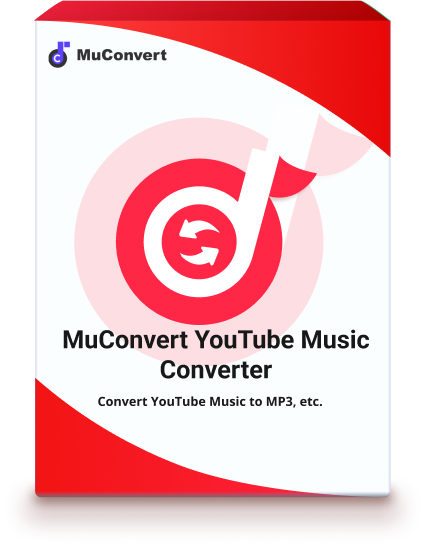Immer mehr Menschen nutzen YouTube Premium, um Inhalte wie Musik und Videos offline zu genießen. Eine häufig gestellte Frage ist jedoch: Wo speichert YouTube die Downloads? Diese Frage ist besonders relevant, da es für die Nutzer wichtig ist, den Speicherort ihrer heruntergeladenen Inhalte zu kennen – sei es Musik auf YouTube Music oder Videos auf YouTube. Die Kenntnis des Speicherorts von YouTube Premium Downloads hilft, die Downloads besser zu verwalten und sicherzustellen, dass sie leicht zugänglich sind.
In diesem Artikel erfahren Sie, wie und wo Sie YouTube Downloads auf verschiedenen Geräten finden können. Zudem zeigen wir Ihnen, wie Sie YouTube Music-Downloads lokal speichern können, um die Kontrolle über Ihre Musik zu behalten.
Wo speichert YouTube Music die Downloads?
Viele Nutzer von YouTube Music Premium stellen sich die Frage: Wo speichert YouTube Music die Downloads?Da YouTube Music heruntergeladene Inhalte verschlüsselt und innerhalb der App speichert, ist der Speicherort für den Nutzer nicht direkt zugänglich. Im folgenden Abschnitt erklären wir, wo YouTube Music die Downloads speichert und wie Sie darauf zugreifen können.
Heruntergeladene Songs überprüfen
Android
Wenn Sie Titel von YouTube Music auf Ihr Android-Gerät herunterladen, werden diese standardmäßig im internen Speicher des Geräts abgelegt.
Schritt 1. Öffnen Sie die YouTube Music-App auf Ihrem Android-Smartphone oder – Tablet.
Schritt 2. Tippen Sie auf Ihr Profilbild oben rechts und wählen Sie „Einstellungen“ aus.
Schritt 3. Gehen Sie zu „Downloads“.
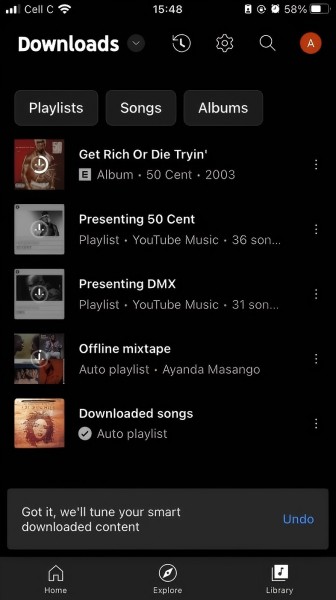
iPhone und iPad
Auf iOS-Geräten werden alle heruntergeladenen Songs auf dem iPhone selbst gespeichert. Der Zugriff auf diese Dateien außerhalb der App ist nicht möglich, da die Musik durch DRM geschützt ist. Auf iOS-Geräten gibt es zudem keine Möglichkeit, den Speicherort für heruntergeladene YouTube Music-Titel zu ändern.
Um heruntergeladene Songs auf einem iOS-Gerät zu überprüfen, gehen Sie wie folgt vor:
Schritt 1. Öffnen Sie die YouTube Music-App und tippen Sie auf Ihr Profilbild.
Schritt 2. Wählen Sie „Downloads“ aus.
Schritt 3. Hier können Sie alle heruntergeladenen Songs auf iPhone überprüfen.
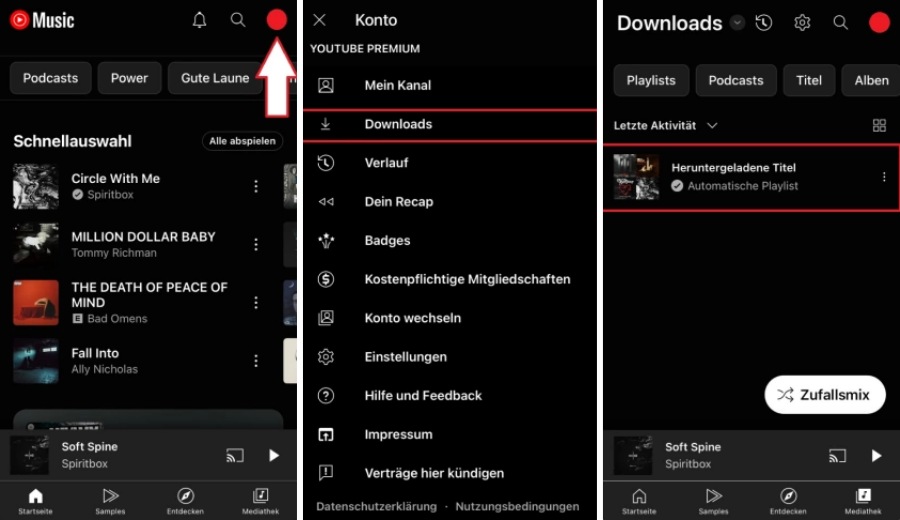
Speicherort für YouTube Music-Downloads aufrufen
Tatsächlich wird die heruntergeladene Musik nur in der App gespeichert und ist mit einem strengen DRM-Schutz versehen, so dass es schwierig ist, den tatsächlichen Speicherpfad auf dem Gerät zu finden, insbesondere auf dem iOS-Gerät.
Aus diesem Grund stellen wir den Pfad zur Verfügung, um YouTube Music auf Android-Geräten zu finden.
Speicherort auf Android-Geräten
Auf den meisten Android-Geräten speichert YouTube Music die heruntergeladenen Titel im internen Speicher oder im „Download“-Ordner. Der genaue Pfad ist meist:
„Interner Speicher“ > „Download“ > „YouTube Music“
Beachten Sie jedoch, dass YouTube Music-Downloads durch DRM geschützt sind. Dies bedeutet, dass Sie die heruntergeladenen Musikdateien nicht ohne die YouTube Music-App abspielen können.
Kann man Downloads von YouTube Music auf andere Geräte übertragen?
Leider ist es nicht möglich, YouTube Music-Downloads auf andere Geräte zu übertragen. Die heruntergeladenen Inhalte werden innerhalb der YouTube Music-App gespeichert und sind durch das DRM-System geschützt. Dies bedeutet, dass die Musikdateien in einem verschlüsselten Format vorliegen, das speziell dafür sorgt, dass die Musik nur in der YouTube Music-App abgespielt werden können, mit dem sie heruntergeladen wurden.
Für Nutzer, die ihre YouTube Music-Inhalte auf verschiedenen Geräten verwenden möchten, gibt es Drittanbieter-Tools, mit denen Sie YouTube Music-Inhalte in einem nicht verschlüsselten Format speichern und übertragen können. Diese Tools bieten die Möglichkeit, Songs direkt auf den Computer herunterzuladen, was Ihnen eine größere Flexibilität bei der Verwaltung und Übertragung Ihrer Musikdateien bietet.
Bonus: Wo speichert YouTube Video-Downloads?
Abonnenten von YouTube Premium haben die Möglichkeit, Videos herunterzuladen, um sie offline anzusehen. Doch Wo speichert YouTube Downloads?
Heruntergeladene YouTube-Videos aufrufen
YouTube Premium ermöglicht es Ihnen, Videos für Offline-Widergabe herunterzuladen. Wo Sie diese Downloads finden und wie Sie darauf zugreifen können, erklären wir hier – am Beispiel eines PCs, da die Schritte für andere Geräte wie Android und iOS ähnlich sind.
Schritt 1. Besuchen Sie youtube.de und melden Sie sich mit Ihrem YouTube Premium-Konto an.
Schritt 2. Klicken Sie im linken Menü auf „Downloads“. Hier finden Sie alle Videos, die Sie für die Offlinewiedergabe heruntergeladen haben.
Schritt 3. Klicken Sie auf das gewünschte Video, um es abzuspielen.
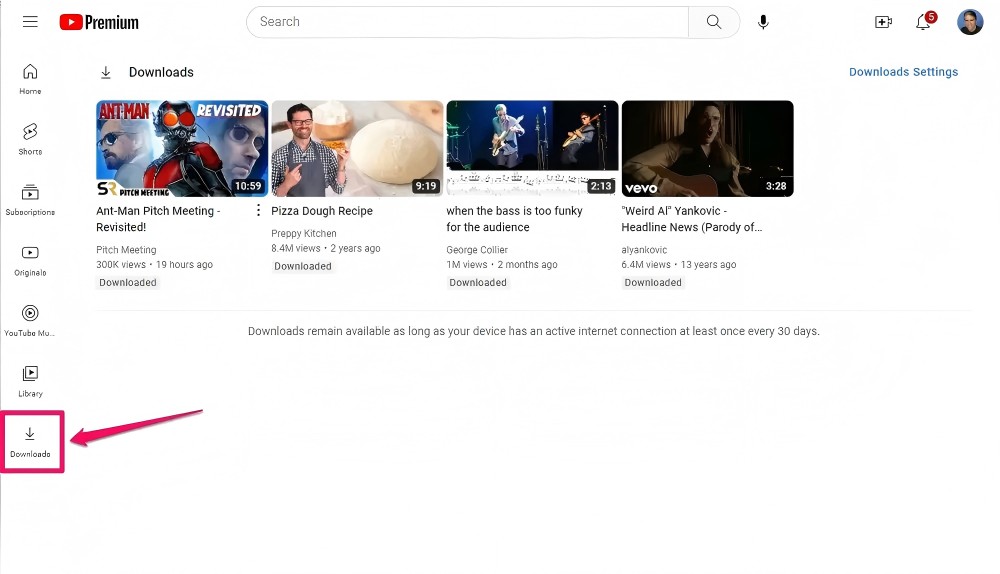
Den Speicherpfad eines YouTube-Videos finden
Wie bei YouTube Music sind auch die heruntergeladenen Videos durch DRM geschützt, was es schwierig macht, den tatsächlichen Speicherort der Dateien herauszufinden. Im Folgenden finden Sie einige Hinweise, wie Sie den Speicherpfad von YouTube-Downloads je nach Gerät herausfinden können.
Speicherpfad für YouTube-Videos auf dem PC
Die von YouTube heruntergeladenen Videos werden in der Regel als BLOB-Dateien gespeichert. Der genaue Speicherpfad hängt vom verwendeten Browser und Betriebssystem ab. Ein Beispiel für Windows-Benutzer mit dem Brave-Browser ist:
- Pfad: %localappdata%\BraveSoftware\Brave-Browser\User Data\Default\IndexedDB
- In diesem Ordner finden Sie einen Unterordner mit einem Namen wie: https_www.youtube.com_0.indexeddb.blob.
Speicherpfad auf Android- und iOS-Geräten
Auf mobilen Geräten, die YouTube Premium verwenden, werden die heruntergeladenen Videos direkt in der YouTube-App verschlüsselt gespeichert. Der Speicherort ist nicht zugänglich und die Dateien sind nicht außerhalb der App nutzbar.
Speicherpfad für YouTube-Videos auf einem Mac
Für Mac-Benutzer ist der Standard-Download-Ordner wie folgt:
- Pfad: Finder > Downloads.
Falls Sie jedoch den Speicherort ändern möchten, können Sie dies in den Einstellungen Ihres Browsers (Safari, Chrome oder Firefox) anpassen. Hier können Sie einen bevorzugten Ordner auswählen, um Ihre Videos besser zu organisieren.
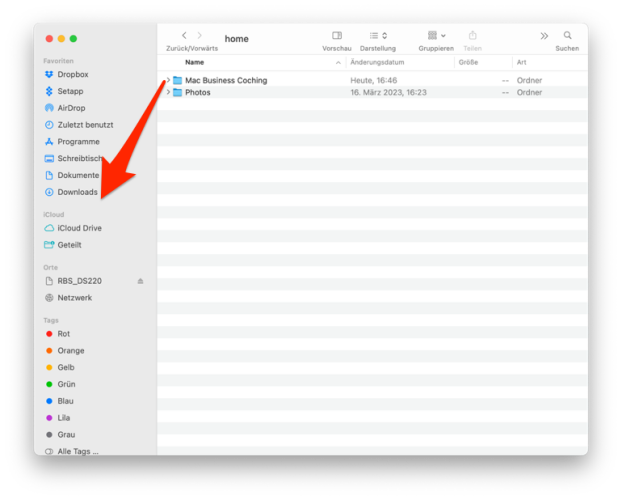
Tipp: Mit MuConvert YouTube Music-Downloads lokal speichern
Wie bereits erwähnt, speichern YouTube Music und YouTube Premium heruntergeladene Inhalte in verschlüsselten Formaten, was den direkten Zugriff und die flexible Nutzung erschwert. Diese DRM-Beschränkungen verhindern, dass Sie Ihre Musik außerhalb der App oder auf anderen Geräten genießen können. Um diese Einschränkungen zu umgehen, gibt es auf dem Markt zahlreiche YouTube Music Converter. Ein besonders empfehlenswerter YouTube Music Downloader ist MuConvert YouTube Music Converter.
Mit diesem Tool können Sie YouTube Music-Downloads lokal als MP3 speichern und dabei alle DRM-Schutz aufheben. MuConvert ermöglicht Ihnen auch, die YouTube Musik mit besten Klangqualität zu genießen und heruntergeladene Musik flexibel zu verwalten, ganz ohne Einschränkungen.
- Eingebauter YouTube Music-Webplayer
- Entfernung von DRM-Beschränkungen
- Ermöglicht schnelle 10x Download-Geschwindigkeit
- Unterstützt MP3, M4A, FLAC und WAV
- Bewahrt die ursprüngliche Klangqualität
- Speichert Metadaten und ID3-Tags
So verwenden Sie den MuConvert YouTube Music Converter
Schritt 1. Laden Sie MuConvert YouTube Music Converter herunter. Installieren Sie das Programm auf Ihrem Windows-PC oder Mac.
Schritt 2. Starten Sie den MuConvert YouTube Music Converter nach der Installation. Melden Sie sich mit Ihrem YouTube Music-Konto an.
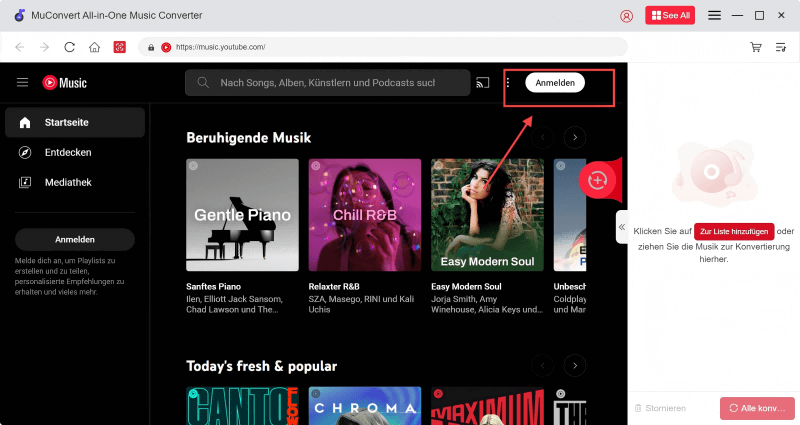
Schritt 3. Wählen Sie die gewünschten Songs oder Playlists aus und fügen Sie diese zur Konvertierungsliste hinzu, indem Sie auf das „+“-Symbol klicken oder die gewünschten Titel per Drag-and-Drop hineinziehen.
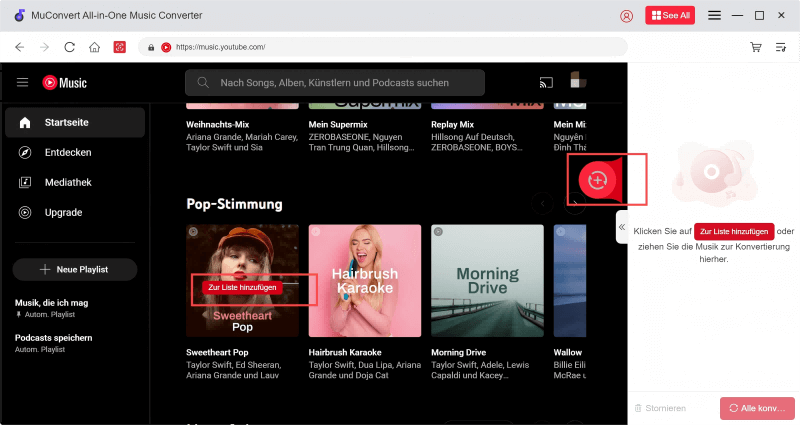
Schritt 4. Wählen Sie unter „Ausgabeformat“ das gewünschte Format aus. MuConvert unterstützt Formate wie MP3, M4A, FLAC und WAV.
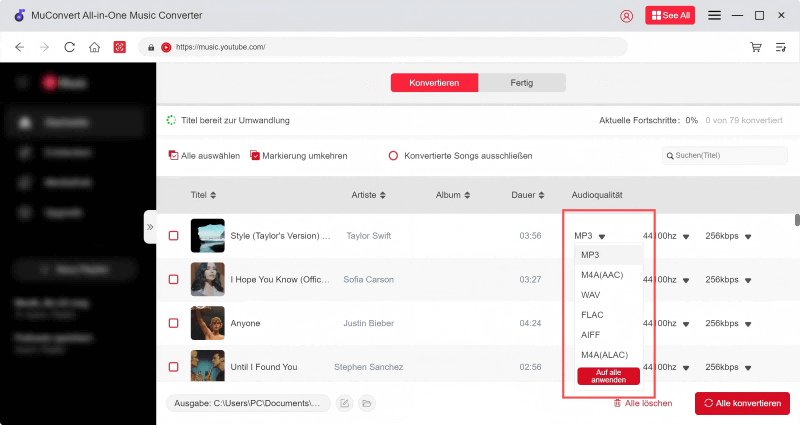
Schritt 5. Markieren Sie die gewünschten Songs in der Konvertierungsliste und klicken Sie auf „Alle konvertieren“, um den Umwandlungsprozess zu starten. Nachdem die Konvertierung abgeschlossen ist, klicken Sie auf „Fertig“, um die Ausgabedateien zu überprüfen.
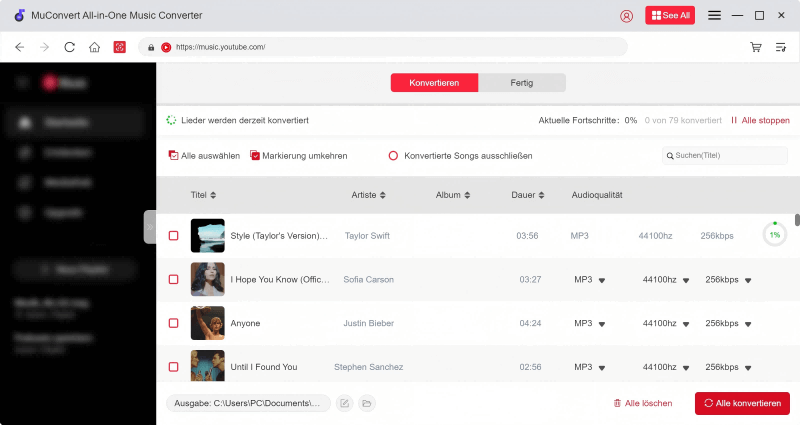
Fazit
Die Frage „Wo speichert YouTube Downloads?“ ist für viele Nutzer entscheidend, besonders wenn es darum geht, heruntergeladene Inhalte wie Musik oder Videos offline zu genießen. Der Speicherort variiert je nach Gerät und Plattform, doch im Allgemeinen werden YouTube-Downloads verschlüsselt gespeichert und sind nur innerhalb der entsprechenden Apps zugänglich.
Für Nutzer, die mehr Kontrolle über ihre YouTube Music-Downloads haben und diese flexibel auf verschiedenen Geräten nutzen möchten, bietet MuConvert YouTube Music Converter eine ideale Lösung. Mit diesem YouTube Music Downloader können Sie YouTube Music-Inhalte ohne DRM-Schutz auf Ihrem PC speichern und in unterschiedlichen Formaten genießen.
Laden Sie MuConvert YouTube Music Converter herunter, um Ihre YouTube Music-Downloads lokal zu speichern und frei von Einschränkungen zu nutzen!
Spotify Premium Cracked App
Listen to Spotfy songs, download Spotify music to MP3 in original and keep them forever!
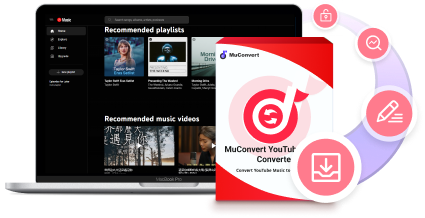
Bebliebte Beiträge
4 beste Methoden: YouTube Music als MP3 downloaden Mehr erfahren » Die 7 besten YouTube Music Downloader KOSTENLOS 2025 Mehr erfahren » Top 7 YouTube free to MP3 Music Converter [2024 Update] Mehr erfahren » YouTube Music Playlist-Downloads zu speichern? Ganz einfach! Mehr erfahren »